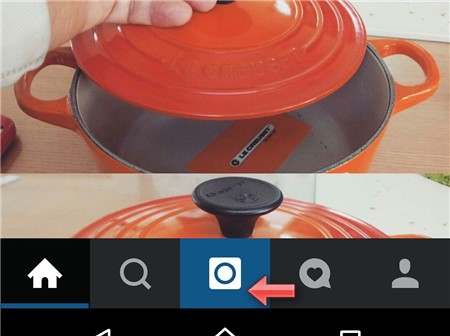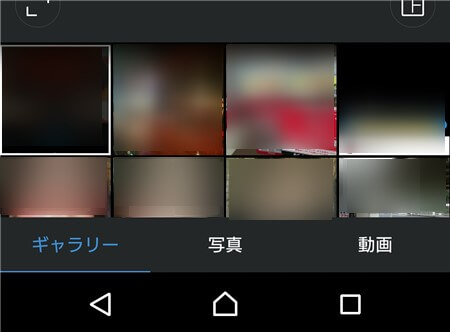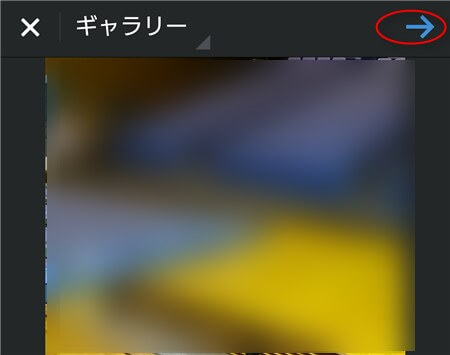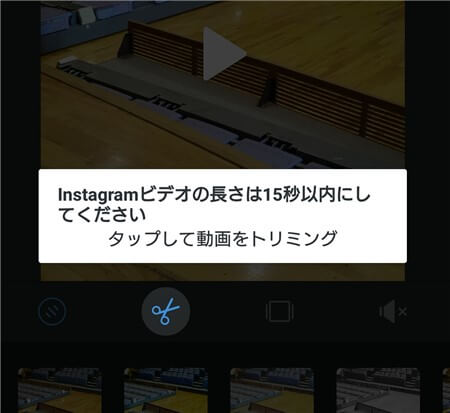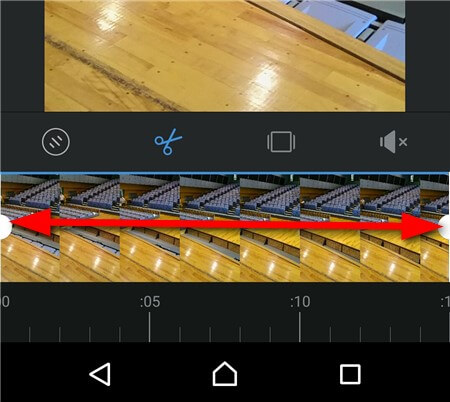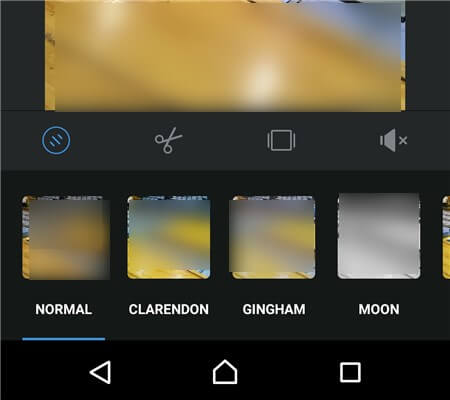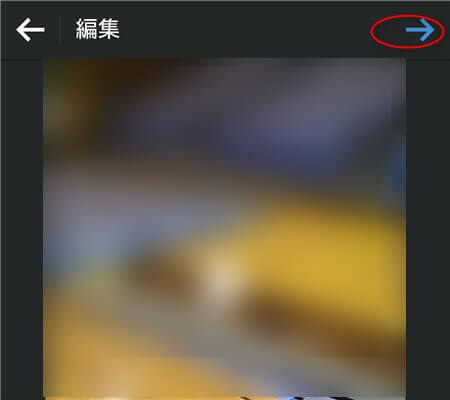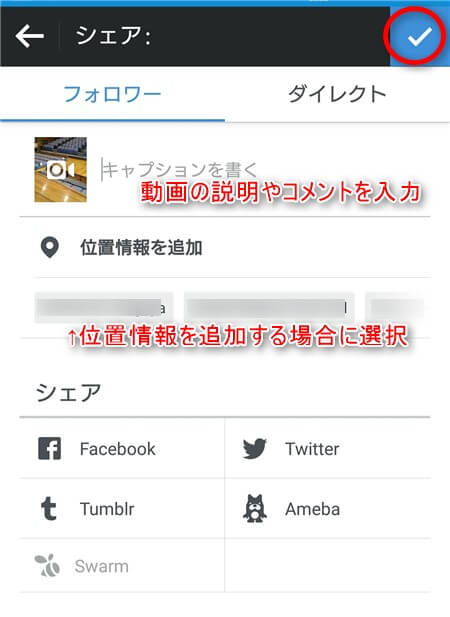YouTube動画をHPやブログに貼り付けて
動画を紹介することってあるよね?
自分たちのサークルや仲間内で撮影した動画を
YouTubeにアップロードしたんだけど、
これをインスタなどのSNSでも投稿したい場合もあるんじゃないかな?
SNSでは、動画貼り付けの方法が違ったり、再生方法が違ったりするから
一つ一つ、投稿の方法を覚えておくといいね。
そこで、今回は動画も投稿できるようになったinstagrum(インスタグラム)に
動画を投稿する方法を解説しよう。
インスタでYouTube動画を投稿する前に必要な手順
自分がYouTubeにアップロードしたわけではなく、
データが自分の端末にない動画をインスタに投稿するには、
ひと手間かける必要がある。
SNSで動画を投稿する場合は、投稿画面で動画を撮影してそのまま投稿するか、
端末内に保存してある動画を投稿する方法しかないからだ。
ということで、まずは投稿したいYouTube動画を端末にダウンロードしよう。
端末にダウンロードするアプリは、僕もいろいろ紹介してきたから
ぜひ参考にしてほしい。
→Androidスマホ用YouTube動画ダウンロードおすすめアプリ
インスタに動画を投稿するために必要な編集
インスタでは、動画投稿に「時間制限」が設けられているね。
それは「15秒以内の動画までしか投稿できない」という制限だ。
外部の動画サービスとの連携がインスタではできないから、
インスタ動画として、あくまでインスタの中で再生するっていうことだ。
ということは、動画を15秒までに編集する作業が必須になってくる。
インスタの動画投稿画面では、そういった切り取り編集もできるから
方法を解説していくよ。
まずはインスタグラムのアプリを起動して、
表示されたホーム画面の一番下にある「カメラロール」ボタンをタップするよ。
すると、端末に保存したYouTube動画が
君の端末のギャラリーやアルバムに表示されていると思うから、
その動画をタップしよう。
選択した動画が大きく表示されたね。
その動画でよければ、画面右上の→をタップしよう。
15秒以上の動画であれば、こんな風にメッセージが表示されるから、
下のハサミのマークをタップする。
動画編集画面が表示されたね。
動画の下にあるバーには、15秒間のメモリと動画のコマ割りが
表示されているから、不要な部分を切り取って、15秒以内に収めよう。
他にも、動画の色味を変更したりする編集もできるんだ。
15秒以内に編集が完了したら、右上の→をタップしよう。
ここでは、動画にキャプション(動画の説明やコメント)をつけたり、
位置情報を追加したり、他のSNSにシェアすることができる。
必要な部分を追加できたら、右上の→をタップすれば、投稿完了だ。
まとめ
どうだったかな?
インスタの動画投稿画面で無事に編集と投稿が完了したかな?
たぶん、簡単にサクサクとできたんではないだろうか。
- インスタにYouTube動画を投稿するには、まず動画を端末にダウンロードする
- インスタアプリで15秒以内に編集する。タイムバーがあるから簡単にできる
ただし、インスタの15秒という短い動画投稿とはいえ、
他人がアップロードした動画を投稿するには、ルールをしっかり守らないといけないし、
違法動画をアップロードしてしまうことのないよう注意も必要なんだ。
何しろ、一旦動画をダウンロードして投稿する行為ということは、
動画貼り付けだけの共有とは意味合いも違ってくるからね。
できれば、投稿者の許可を得ておくか、
その動画のYouTubeでのURLを表記して「引用」ルールに沿っておくべきだろうね。
関連記事